电脑系统安装,详细教您电脑怎么使用U盘安装win7系统
- 分类:win7 发布时间: 2018年01月08日 12:00:37
如今,许多人都有了电脑,但是电脑使用就了难免遇到一些问题,需要重装系统来解决?即使使用的用户那么多,会重装系统的用户却不多,这该如何是好呢?有问题不能不解决啊,为此,小编就来跟大家分享电脑使用U盘安装win7系统的方法。
关于计算机的系统安装方法,无非是:光盘安装、U盘安装、硬盘安装等几种方法。不过依然有很多人不清楚U盘安装电脑系统步骤是什么,特别是那些电脑新手,如果遇到需要重装系统,只能求别人安装,为此,小编就给大家带来了使用U盘安装win7系统的操作方法。
最近小编我在网上看到有好多的粉丝小伙伴留言询问小编我关于系统安装的方法,接下来小编我就来好好教教大家吧。
准备工作:
1、使用u深度u盘启动盘制作工具制作好的启动u盘
2、原版win7系统镜像文件
3、进入bios设置U盘启动
首先,将已经下载好的原版win7系统镜像文件存放在u盘启动盘的目录中
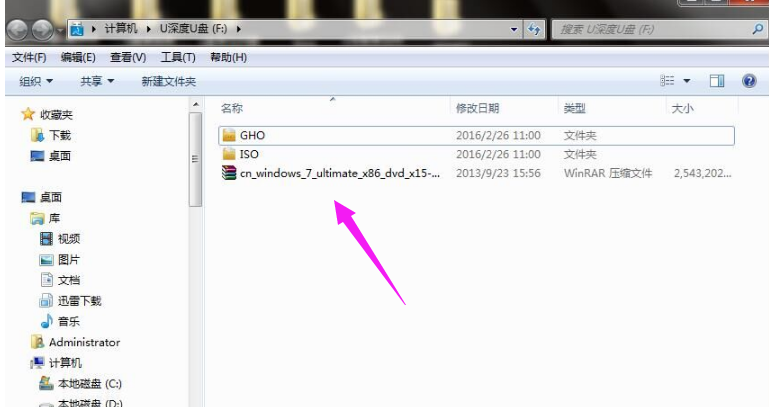
win7电脑图解-1
先将u深度u盘启动盘连接到电脑,重启电脑等待出现开机画面时按下启动快捷键,使用u盘启动盘进入u深度主菜单,选择【02】u深度Win8PE标准版(新机器),按下回车键进入
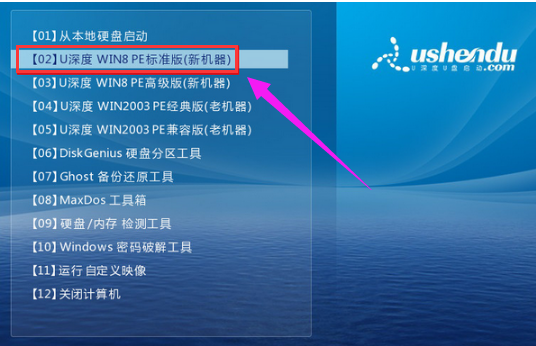
U盘安装电脑图解-2
进入pe后会自启u深度pe装机工具,首先点击"浏览"将保存在u盘的系统镜像添加进来,接着选择c盘作系统盘存放镜像,点击“确定”
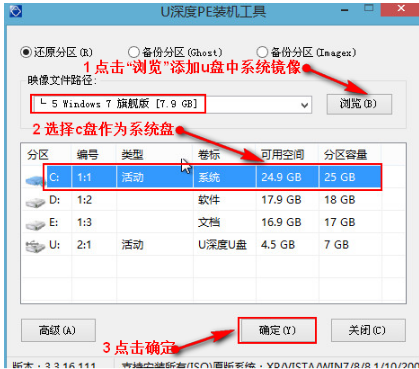
U盘安装电脑图解-3
点击"确定"后,系统会弹出格式化提示框,点击“确定”
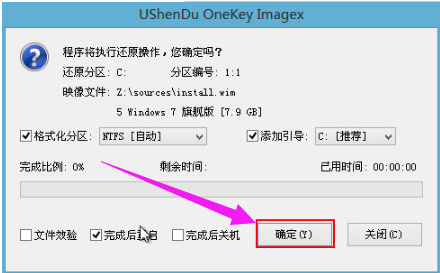
电脑电脑图解-4
系统安装工具会将原版win7系统镜像包释放到所选择的分区当中,
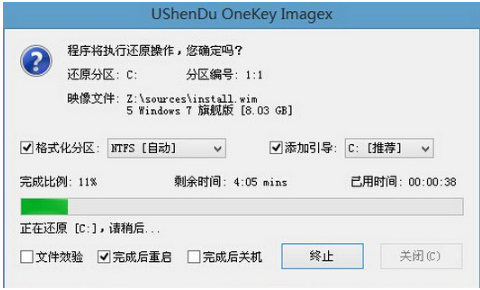
U盘安装电脑图解-5
释放完成后所出现的提示重启窗口中可点击确定或者等待10秒让电脑重新启动

win7电脑图解-6
重启后系统就会自动进行安装,等待完成
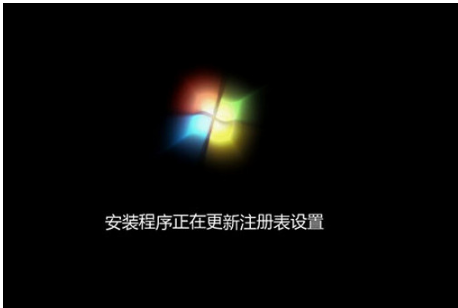
电脑电脑图解-7
以上就是使用U盘安装win7系统的操作方法了。
猜您喜欢
- 详解dat文件怎么打开2019/03/20
- 简述win7系统安装教程2022/08/13
- ghost系统之家下载2017/08/28
- 制作Linux的U盘启动盘2015/01/04
- 禁用触摸板,详细教您怎么禁用笔记本触..2018/07/10
- 磁盘被写保护,详细教您怎么去掉磁盘被..2018/06/30
相关推荐
- 电脑输入法不见了,详细教您电脑输入法.. 2017-12-25
- rar文件怎么打开,详细教您如何打开rar.. 2018-05-07
- windows7系统安装版失败怎么办.. 2022-10-07
- 制作u盘软盘教程 2017-08-24
- 我的文档,详细教您win7我的文档不见了.. 2018-09-20
- 如何截取视频片段,详细教您怎么截取视.. 2018-07-21




 粤公网安备 44130202001059号
粤公网安备 44130202001059号